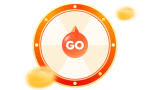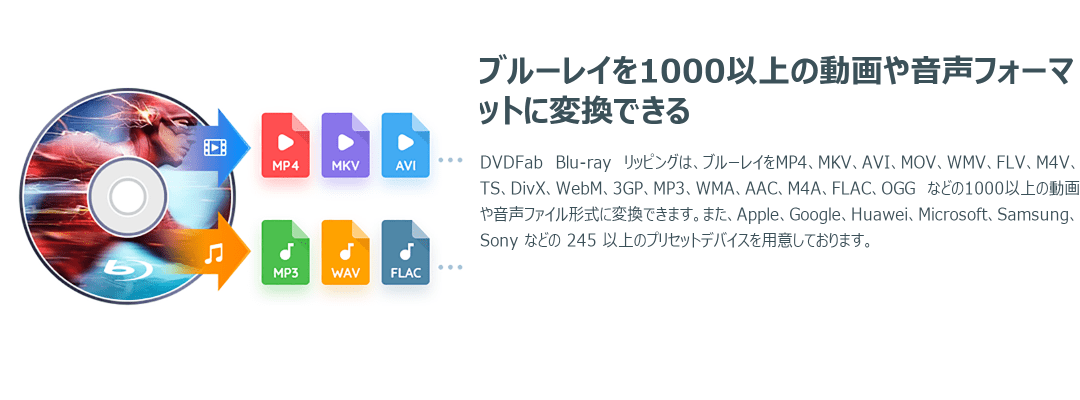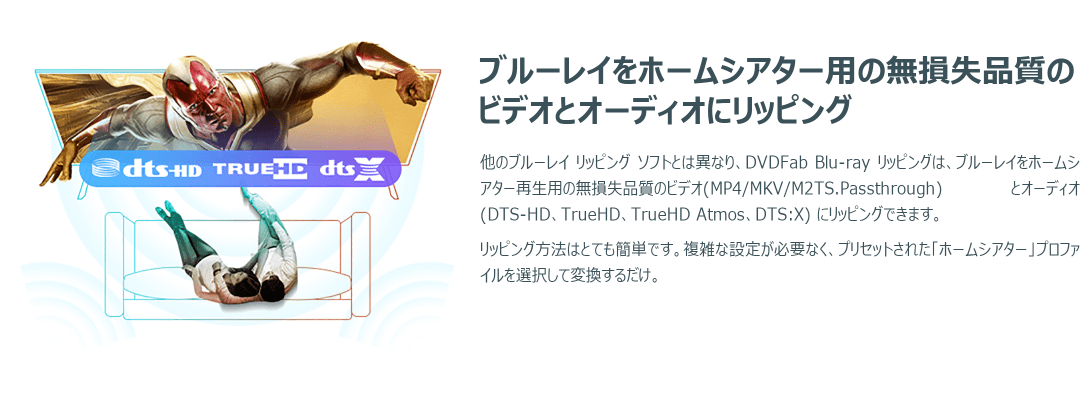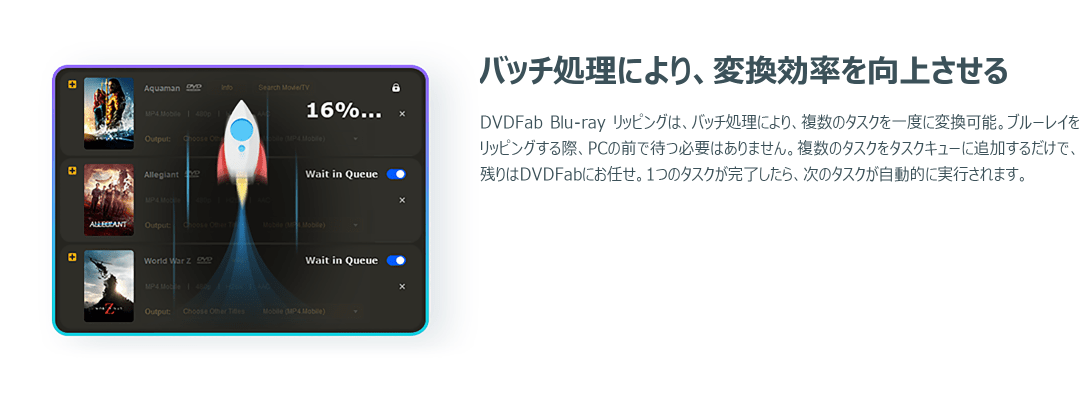Skip to content


1億+
ダウンロード
50回+
アップデート/年
8,000万+
ユーザーに信頼され
ホームシアター向けのロスレス品質のビデオとオーディオを出力可能
DVDFab Blu-ray リッピングは、一般的な動画や音声フォーマットだけではなく、4K / HEVC / パススルー(無劣化・無変換)出力にも対応し、高画質と高音質を維持したまま目的の動画ファイルに変換できます。
Blu-ray をリッピングする時、ポップアップされたウィンドウで再生機器によって、出力プロファイルを事前に設定できます。「ホームシアター」の場合、出力プロファイルをMKV/MP4 Passthroughに指定することができます。モバイルデバイス向け、小さいファイルサイズで高画質のビデオを出力
ブルーレイムービーをスマートフォンやタブレットなどのモバイルデバイスで観たい場合は、 DVDFab Blu-rayリッピングはお役に立ちます。この高機能のブルーレイ リッピングソフトを使用したら、市販やレンタルのブルーレイあらゆる種類のモバイルデバイスやポータブルデバイスで再生できるMP4ファイル形式に変換できます。
MP4ファイルは、より小さいサイズで高品質のデータを格納でき、すべてのデバイスで再生できる最も互換性のあるビデオ形式なので、デフォルトで選択されています。別のプロファイルを使用したいなら、「変更」をクリックして、お気に入りのビデオフォーマットを選択すればよいのです。ブルーレイを1000以上の動画や音声フォーマットに変換できる
DVDFab Blu-ray リッピングは、市販やレンタルのブルーレイディスク(3Dムービー含む) / BDMVフォルダ / ISOイメージファイルを、 目的の動画や音声フォーマットに変換できる最強のブルーレイリッピングソフトです。
出力フォーマットは、高画質動画で使用されるH.265を含む、MP4、MKV、AVI、MOV、WMV、FLV、M4V、TS、WebM、M2TS、MP3、AAC、M4A、FLACなどの幅広い動画や音声ファイル形式をカバーしています。また、iPhone /iPad / Android スマホ・タブレット/ PSPなどの各端末に最適な動画変換プロファイル(初期設定)を用意しております。
更に、「詳細設定」パネルのコーデック、ビットレート、フレームレート、解像度、ビデオ画質、出力サイズ、字幕、オーディオコーデック、オーディオチャンネル、サンプルレートなどのパラメータを調整することで、出力ビデオをカスタマイズできます。GPUアクセラレーションで通常より50倍速い変換速度を実現できる
ブルーレイ リッピングの時間は、主にデータサイズ、PCスペック、リッピング設定などによって決まりますが、お使いの変換ソフトがハードウェアアクセラレーションに対応するかどうかにも関係があります。
通常、標準のブルーレイ ムービーをリッピングするのに10〜30分かかります。DVDFab Blu-rayリッピングは、マルチコアCPU、NVIDIA CUDA、AMD、IQS(Intel Quick Sync)、Video ToolBox(macOS)などの最新のハードウェアアクセラレーション技術をサポートしているため、リッピング処理を15分だけで完了できます。
多彩な動画編集機能を搭載し、出力ビデオを微調整できる
Blu-ray リッピングには、個人的なビデオを作成できる動画編集機能が組み込まれています。変換する前、ビデオのクロップ、トリミング、回転、結合、透かしや字幕の追加、ビデオの明るさと彩度の調整が可能です。
NVIDIA AI 高画質化でビデオ画質をSDRからHDR10へアップスケール
DVDFab Blu-ray リッピングはNVIDIA AI 高画質化とシームレスに連携し、WindowsでビデオをSDRからHDR10に変換し、コントラストとカラーレンジを向上させ、シャドウとハイライトのディテールを強化します。
HDRはビデオコンテンツの標準になりつつあり、ブルーレイビデオを1080P SDRから4K HDRに変換することで、技術が進歩してもビデオの視覚的な魅力を維持できます。オリジナルに近い高品質のオーディオを出力
Blu-rayリッピングはオリジナル(原音)に近いAAC / AC3 5.1/2.0音声を出力します。 作成されたブルーレイバックアップは、PlayStation 3のような、再生機能を持つプレーヤーでも問題なく再生できるようになります。
DVDFab製品の機能比較
| DVDFab Blu-ray コピー | DVDFab Blu-ray リッピング | DVDFab Blu-ray レコーダーコピー | DVDFab Blu-ray レコーダーリッピング | |
| 対応ディスク | 最新の市販/レンタルのブルーレイ | 最新の市販/レンタル Blu-rayディスク | 録画ブルーレイ(BDAV) | 録画ブルーレイ(BDAV) |
| 出力フォーマット | ブルーレイ・DVDディスク/ISOファイル/フォルダ | MP4、MKV、MP3など1000以上の動画/音声ファイル形式 | BDMV・ISOイメージファイル・フォルダ | MP4、MKV、MP3など500以上の動画や音声形式 |
| アダルトブルーレイに対応 | ||||
| 最新のブルーレイコピーガードに対応 | (AACS) | (AACS) | ||
| BD50への無劣化バックアップ | BDAV | |||
| BD25/BD9/BD5への圧縮 | ||||
| 対応コピーモード | フルディスク メインムービー カスタマイズ クローン/ライティング 結合 | フルディスク メインムービー クローン | ||
| ISOイメージファイルをBlu-rayに書き込む | ||||
| 出力ビデオ解像度 | ロスレス | ロスレス 1080P/4Kにアップスケール | ロスレス品質 | ロスレス品質 1080P/4Kにアップスケール |
| ハードウェア GPU アクセラレーション |
DVDFab Blu-ray リッピングに関するフィードバック
DVDFab Blu-ray リッピングにより、簡単な操作で上述のディスクタイプのコンテンツをコンピュータにコピーできます。
3クリックでブルーレイをリッピングする方法
1
DVDFab Blu-ray リッピングを起動して、入力元を選択します。
DVDFab のアイコンをダブルクリックして、Blu-ray リッピングプログラムを起動して、画面上から「リッピング」をクリックします。読込ませたいディスクをドライブに挿入します。ローカル上に保存しているBDMVフォルダ / ISOファイルを選択したい場合は、それをUI上にドラッグ&ドロップしてください。
2
プロファイルを選択して、出力ビデオを設定します。
ディスク読込みが完了後、目的のプロファイルを選択してください。動画に変換したいタイトル / オーディオ / 字幕を選択します。また、「詳細設定」からビデオ / オーディオのコーデック / ビットレート / チャンネル数など各種パラメータを設定できます。設定が完了したら「保存先」から希望する出力先を設定してください。
3
Blu-rayリッピング処理を開始します。
「開始」ボタンをクリックすれば、Blu-ray リッピングが開始されます。この際、画面上に複数のタスクを設定している場合、全てのタスクスケジュールが表示され、指定順に処理されていきます。個々または全体のタスクスケジュールキャンセルは、いつでも可能です。また、全タスク完了時のPCのステータスを設定できます。( PCをシャットダウン / プログラムを終了 / 休止 / そのまま)
3クリックでブルーレイをリッピングする方法
1
DVDFab Blu-ray リッピングfor Macを起動し、入力元を選択
プログラムアイコンをダブルクリックして、プログラムを起動してください。プログラムが起動したら、画面上から「リッピング」をクリックしてください。読込ませたいディスクをドライブに挿入してください。入力元に、ローカル上に保存しているBD MVフォルダ / ISOファイルを選択したい場合は、UI上にドラッグ&ドロップしてください。
2
プロファイルを選択し出力設定
ディスク読込みが完了後、目的のプロファイルを選択してください。動画変換したいタイトル / オーディオ / 字幕を選択します。また、「詳細設定」からビデオ / オーディオのコーデック / ビットレート / チャンネル数など各種パラメータを設定できます。設定が完了したら「保存先」から希望する出力先を設定してください。
3
Blu-rayリッピングを開始
「開始」ボタンをクリックすれば、リッピングが開始されます。 この際、画面上に複数のタスクを設定している場合、全てのタスクスケジュールが表示され、指定順に処理されていきます。個々または全体のタスクスケジュールキャンセルは、いつでも可能です。また、全タスク完了時の挙動を設定できます。( PCをシャットダウン / プログラムを終了 / 休止 / そのまま)
必要な動作環境

- ★ Windows 11/10/8.1/8/7 (32-bit/64-bit)
- ★ Core 2 Quad 以上
- ★ メモリー2GB 以上
- ★ HDD空き容量 100GB 以上
- ★ Blu-ray ドライブ
- ★ インターネット接続が必要
- 入力フォーマット
Blu-rayムービーディスク / Blu-rayフォルダー(BDMV) / ISOファイル
- 出力フォーマット
3D ビデオ:AVI / MP4 / MKV / M2TS / TS2D ビデオ:MPEG-4 / H.264 / MP4 / FLV / MKV / AVI // WMV / M2TS / H.265 / 4K MP4 / 4K MKV /TS/ MP4 パススルー※ / MKV パススルーなど オーディオ:MP3 / MP4 / M4A / AAC / AC3 / DTSなど ※パススルー: 入力元が対応している場合、無劣化抽出
必要な動作環境

- ★ macOS 10.10 - 15.x
- ★ 1 GHz 又はそれ以上のIntel® プロセッサー
- ★ メモリー2GB以上
- ★ HDD空き容量 100GB 以上
- ★ Blu-ray ドライブ
- ★ インターネット接続が必要
- 入力フォーマット
Blu-rayムービーディスク / Blu-rayフォルダー(BDMV) / ISOファイル
- 出力フォーマット
3D ビデオ:AVI / MP4 / MKV / M2TS / TS2D ビデオ:MPEG-4 / H.264 / MP4 / FLV / MKV / AVI // WMV / M2TS / H.265 / 4K MP4 / 4K MKV /TS/ MP4 パススルー※ / MKV パススルーなど オーディオ:MP3 / MP4 / M4A / AAC / AC3 / DTSなど ※パススルー: 入力元が対応している場合、無劣化抽出
公正使用ポリシー:DVDFabは個人使用のみを目的としており、コピーされたコンテンツを第三者と共有することは固く禁じられています。
安定なユーザー体験を保証し、ディスクメーカーからの潜在的な制限を防ぐために、各DVDFabライセンスアカウントは1週間に100枚のディスクコピーのクォータを持っています。このクォータは新しい週サイクルの開始時に自動的にリセットされます。
安定なユーザー体験を保証し、ディスクメーカーからの潜在的な制限を防ぐために、各DVDFabライセンスアカウントは1週間に100枚のディスクコピーのクォータを持っています。このクォータは新しい週サイクルの開始時に自動的にリセットされます。